excel数据排序技巧
Excel中的数据排序和自定义排序条件技巧
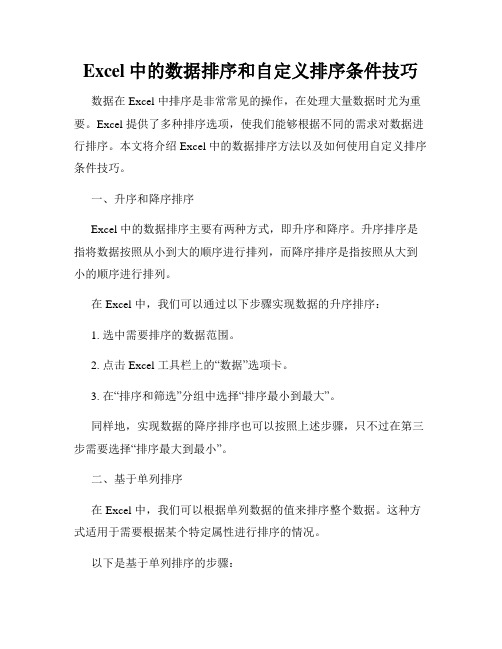
Excel中的数据排序和自定义排序条件技巧数据在 Excel 中排序是非常常见的操作,在处理大量数据时尤为重要。
Excel 提供了多种排序选项,使我们能够根据不同的需求对数据进行排序。
本文将介绍 Excel 中的数据排序方法以及如何使用自定义排序条件技巧。
一、升序和降序排序Excel 中的数据排序主要有两种方式,即升序和降序。
升序排序是指将数据按照从小到大的顺序进行排列,而降序排序是指按照从大到小的顺序进行排列。
在 Excel 中,我们可以通过以下步骤实现数据的升序排序:1. 选中需要排序的数据范围。
2. 点击 Excel 工具栏上的“数据”选项卡。
3. 在“排序和筛选”分组中选择“排序最小到最大”。
同样地,实现数据的降序排序也可以按照上述步骤,只不过在第三步需要选择“排序最大到最小”。
二、基于单列排序在 Excel 中,我们可以根据单列数据的值来排序整个数据。
这种方式适用于需要根据某个特定属性进行排序的情况。
以下是基于单列排序的步骤:1. 选中需要排序的数据范围。
2. 点击 Excel 工具栏上的“数据”选项卡。
3. 在“排序和筛选”分组中选择“升序”或“降序”,这取决于你想要的排序方式。
根据单列排序可以帮助我们按照某个属性的值来整理数据,使其更具可读性和分析性。
三、基于多列排序有时候,我们需要根据多个列的值来排序数据。
例如,我们可能想要按照销售量和销售时间来排序销售数据。
以下是基于多列排序的步骤:1. 选中需要排序的数据范围。
2. 点击 Excel 工具栏上的“数据”选项卡。
3. 在“排序和筛选”分组中选择“自定义排序”。
在自定义排序对话框中,我们可以添加多个排序条件。
例如,我们可以先按销售时间进行升序排序,再按销售量进行降序排序。
四、自定义排序条件技巧Excel 还提供了一些高级的自定义排序条件技巧,使我们能够更加灵活地排序数据。
以下是一些常用的自定义排序条件技巧:1. 使用自定义排序列表:在自定义排序对话框中,我们可以指定一个自定义的排序列表。
Excel高级排序技巧灵活调整数据显示顺序

Excel高级排序技巧灵活调整数据显示顺序Excel是一款功能强大的电子表格软件,用于处理和分析数据。
在工作中,我们经常需要对大量数据进行排序,以便更好地理解和分析数据。
本文将介绍一些Excel的高级排序技巧,教你如何灵活地调整数据的显示顺序。
一、按照单列排序Excel提供了基本的排序功能,可以按照单列进行升序或降序排序。
下面以一个学生成绩表为例,演示如何按照成绩列进行排序。
1.选中需要排序的列,点击工具栏上的“数据”选项卡;2.在“排序与筛选”组中,点击“升序”或“降序”按钮,即可完成排序。
这种基本排序方法适合于简单的数据排序,但对于复杂的排序需求不够灵活。
接下来,我们将介绍一些高级排序技巧。
二、按照多列排序当需要按照多个条件排序时,可以使用Excel提供的多列排序功能。
以下是实现多列排序的步骤:1.选中需要排序的多个列;2.点击工具栏上的“数据”选项卡;3.在“排序与筛选”组中,点击“自定义排序”按钮,打开“排序”对话框;4.在“排序”对话框中,选择第一排序条件的列,并指定升序或降序;5.点击“添加级别”按钮,再选择第二排序条件的列并指定升序或降序;6.可以继续添加多个级别,并设置每个级别的排序条件;7.点击“确定”按钮,完成多列排序。
通过使用多列排序功能,我们可以按照多个条件对数据进行排序,从而满足复杂的排序需求。
三、按照自定义顺序排序有时候,我们希望按照自定义的顺序对数据进行排序,而不是按照默认的升序或降序排序。
Excel的自定义列表功能可以帮助我们实现这一需求。
1.首先,需要创建一个自定义列表。
点击工具栏上的“文件”选项卡,选择“选项”,打开“Excel选项”对话框;2.在“Excel选项”对话框中,选择“高级”选项卡,向下滚动至“常规”部分,找到“编辑定制列表”选项;3.点击“编辑定制列表”按钮,在“定制列表”对话框中,输入需要自定义的顺序,每个项占一行,点击“添加”按钮,完成自定义列表的创建;4.选中需要排序的列;5.点击工具栏上的“数据”选项卡;6.在“排序与筛选”组中,点击“自定义排序”按钮,打开“排序”对话框;7.在“排序”对话框中,选择“自定义列表”选项,并选择已创建的自定义列表;8.点击“确定”按钮,完成自定义顺序排序。
Excel数据排序很简单_四种方法任你选

Excel数据排序很简单_四种方法任你选Excel数据排序很简单四种方法任你选Excel排序非常方便,在排名次时用起来特别顺手。
笔者现总结利用Execl排名时的四种操作方法:把成绩录入完后,使用“自动求和”功能计算出每个人的总分,并单击“数据” →排序,以“总分”为主“关键字”按“降序”排列。
接着在H1单元格输入“名次”二字(如图1)。
一、序列填充法1.在H2单元格中输入1,然后把鼠指针指向H2单元格的四框上单击,让H2单元格为选中状态,或者单击一下其它任意单元格,再返回来单击H2单元格(不然接下来的填充→序列为灰色不可用)。
2.查出总共多少人。
3.单击“编辑”→填充→序列(如图2),在打开的“序列”对话框中,“序列产生在”项选“列”;“类型”项选“等差序列”;步长值1;终止值输入总人数12;最后单击“确定”按钮完成(如图3)。
二、托选填充法1.左键拖选法:在H2单元格中输入1,H3单元格中输入2,然后用鼠标把H2和H3单元格拖选上(如图4),接着把鼠标指针指向H3单元格右下角,当鼠标指针变成黑色实线加号时,按住左键向下拖动到H13单元格后放手。
2.右键拖选法:在H2单元格中输入1,把鼠标指针指向H2单元格右下角,当鼠标指针变成黑色实线加号时,按住右键向下拖动到H13单元格后放手,这时屏幕上会弹出一个快捷菜单(如图5),左键单击“以序列方式填充”(也可以单击“序列”项,再按照序列填充法完成)。
三、函数判断法1.排位函数RANK():在H2单元格输入公式:=RANK(G2,G:G),接着把鼠标指针指向H2单元格右下角,当鼠标指针变成黑色实线加号时,按住左键向下拖动将公式向下复制到H13单格后放手(如图6)。
RANK函数是返回一个数值在一组数值中的排位。
数值的排位是与数据清单中其他数值的相对大小(如果数据清单已经排过序了,则数值的排位就是它当前的位置)。
其语法为:RANK(number,ref,order)其中:number为需要找到排位的数,ref为包含一组数的数组或引用(ref中的非数值型数据将被忽略),order为一指明排位方式的数,order为0或省略时按降序排位,order不为0时按升序排位。
Excel高级排序技巧灵活调整数据顺序
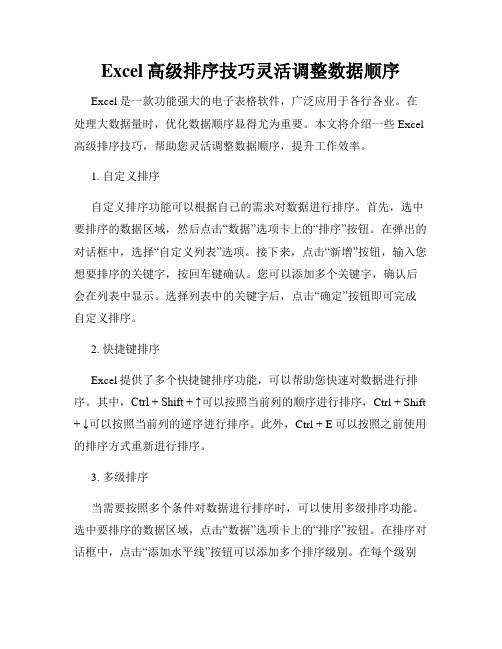
Excel高级排序技巧灵活调整数据顺序Excel是一款功能强大的电子表格软件,广泛应用于各行各业。
在处理大数据量时,优化数据顺序显得尤为重要。
本文将介绍一些Excel 高级排序技巧,帮助您灵活调整数据顺序,提升工作效率。
1. 自定义排序自定义排序功能可以根据自己的需求对数据进行排序。
首先,选中要排序的数据区域,然后点击“数据”选项卡上的“排序”按钮。
在弹出的对话框中,选择“自定义列表”选项。
接下来,点击“新增”按钮,输入您想要排序的关键字,按回车键确认。
您可以添加多个关键字,确认后会在列表中显示。
选择列表中的关键字后,点击“确定”按钮即可完成自定义排序。
2. 快捷键排序Excel提供了多个快捷键排序功能,可以帮助您快速对数据进行排序。
其中,Ctrl + Shift + ↑可以按照当前列的顺序进行排序,Ctrl + Shift + ↓可以按照当前列的逆序进行排序。
此外,Ctrl + E可以按照之前使用的排序方式重新进行排序。
3. 多级排序当需要按照多个条件对数据进行排序时,可以使用多级排序功能。
选中要排序的数据区域,点击“数据”选项卡上的“排序”按钮。
在排序对话框中,点击“添加水平线”按钮可以添加多个排序级别。
在每个级别中,选择要排序的列和排序方式。
可以通过上下箭头按钮来调整排序级别的先后顺序。
点击“确定”按钮完成多级排序。
4. 忽略冠词排序在排序时,有时候需要忽略冠词(如“a”、“an”、“the”)对数据的影响。
通过自定义排序功能,可以实现忽略冠词的排序。
在自定义列表中,添加需要忽略的冠词(如“a”、“an”、“the”)。
在排序时,选择“排序方式”一栏中的“忽略”选项即可。
5. 按单元格颜色排序Excel提供了按单元格颜色进行排序的功能,可以根据单元格的背景色或字体颜色对数据进行排序。
选中要排序的数据区域,点击“数据”选项卡上的“排序”按钮。
在排序对话框中,选择“颜色”选项卡。
选择“按单元格颜色”和要排序的属性(如背景色或字体颜色),然后选择排序方式。
Excel中的数据排序和筛选技巧

Excel中的数据排序和筛选技巧在日常的工作和学习中,我们经常会用到Excel来进行数据处理和分析。
而数据的排序和筛选是Excel中非常重要的功能,可以帮助我们更方便地整理和查找数据。
本文将介绍一些Excel中的数据排序和筛选技巧,以帮助读者更好地利用这些功能。
一、数据排序技巧在Excel中,数据的排序可以帮助我们按照某一列或多列的值进行升序或降序排列。
下面是一些常用的排序技巧:1. 单列排序:- 选中需要排序的列,点击“数据”选项卡中的“排序”按钮。
- 在“排序”对话框中,选择要排序的列,并选择升序或降序排列。
- 点击“确定”按钮即可完成排序。
2. 多列排序:- 选中需要排序的多列,点击“数据”选项卡中的“排序”按钮。
- 在“排序”对话框中,按照需要的顺序选择要排序的列,并选择升序或降序排列。
- 点击“确定”按钮即可完成排序。
3. 自定义排序:- 在“排序”对话框中,选择“自定义列表”选项。
- 在“自定义列表”对话框中,可以输入自定义的排序顺序,或者选择已有的自定义列表。
- 点击“确定”按钮即可完成自定义排序。
4. 排序时包含标题:- 在“排序”对话框中,勾选“区域中包含标题”选项,确保排序结果不会影响到标题行。
二、数据筛选技巧数据筛选可以帮助我们按照指定条件筛选出符合要求的数据,下面是一些常用的筛选技巧:1. 单列筛选:- 选中需要筛选的列,点击“数据”选项卡中的“筛选”按钮。
- 在列头上出现的下拉箭头中选择需要的筛选条件,或者使用“自定义筛选”选项设置更复杂的条件。
- 符合筛选条件的行将会显示,不符合条件的行会被隐藏。
2. 多列筛选:- 选中需要筛选的多列,点击“数据”选项卡中的“筛选”按钮。
- 在列头上出现的下拉箭头中选择需要的筛选条件,或者使用“自定义筛选”选项设置更复杂的条件。
- 符合筛选条件的行将会显示,不符合条件的行会被隐藏。
3. 文本筛选:- 在文本列上点击列头上的下拉箭头,选择“文本筛选”选项。
excel数字大小排序的三种方法

Excel是一种非常常用的办公软件,而数字大小排序是Excel表格中非常常见的操作。
在Excel中,我们可以使用多种方法来对数字进行大小排序,下面将介绍三种常见的排序方法。
一、使用Excel自带的排序功能Excel自带了非常便捷的排序功能,只需简单的几步操作即可完成数字大小排序。
1. 选中需要排序的数字所在的列或行。
2. 点击Excel菜单栏中的“数据”选项。
3. 在数据菜单中找到“排序”按钮,点击打开排序对话框。
4. 在排序对话框中,可以选择按照升序或降序排序,也可以选择根据其他列的值进行排序。
5. 点击“确定”按钮,即可完成数字大小排序。
二、使用公式进行数字大小排序除了Excel自带的排序功能,我们还可以利用Excel的公式来实现数字大小排序。
1. 在需要排序的数据旁边新建一列。
2. 在新建的列中输入公式“=SORT(A1:A10, 1, TRUE)”,其中A1:A10代表需要排序的数据范围,1代表按照第一列数据排序,TRUE代表升序排序,FALSE代表降序排序。
3. 按下回车键,即可完成数字大小排序。
三、使用VBA宏进行数字大小排序如果需要对大量数据进行排序,可以使用VBA宏来实现自动化排序操作。
1. 打开Excel,按下“Alt + F11”组合键,打开VBA编辑器。
2. 在VBA编辑器中,选择“插入” - “模块”,新建一个模块。
3. 在新建的模块中输入以下代码:Sub SortNumbers()Dim rng As RangeDim ws As WorksheetSet ws = ThisWorkbook.Sheets("Sheet1") ' Sheet1代表需要排序数据的工作表名称Set rng = ws.Range("A1:A10") ' A1:A10代表需要排序的数据范围With ws.Sort.SortFields.Clear.SortFields.Add2 Key:=rng, Order:=xlAscending.SetRange rng.Header = xlNo.ApplyEnd WithEnd Sub4. 点击工具栏中的“运行”按钮,即可完成数字大小排序操作。
如何利用Excel进行数据排序和筛选技巧

如何利用Excel进行数据排序和筛选技巧Excel是广泛应用于数据处理和管理的电子表格软件,它具有强大的数据排序和筛选功能,可以帮助用户快速准确地处理和分析大量数据。
本文将介绍一些常用的Excel数据排序和筛选技巧,以帮助读者更高效地利用Excel进行数据处理。
一、数据排序技巧在Excel中,我们可以使用排序功能对数据进行按列、按行或多列排序。
下面是几种常用的数据排序技巧。
1. 按列排序按列排序是将选定的一列数据按照大小或字母顺序进行排列。
具体操作步骤如下:1)选中要排序的列数据。
2)点击Excel菜单栏中的“数据”选项卡。
3)在“排序和筛选”区域,点击“排序最左侧”图标,选择“升序”或“降序”。
2. 按行排序按行排序是将选定的一行数据按照大小或字母顺序进行排序。
具体操作步骤如下:1)选中要排序的行数据。
2)点击Excel菜单栏中的“数据”选项卡。
3)在“排序和筛选”区域,点击“排序最上方”图标,选择“升序”或“降序”。
3. 多列排序多列排序是按照多个列的顺序对数据进行排序。
具体操作步骤如下:1)选中要排序的多列数据。
2)点击Excel菜单栏中的“数据”选项卡。
3)在“排序和筛选”区域,点击“排序”图标。
4)在“排序依据”对话框中,选择要排序的列和排序方式,点击“确定”。
二、数据筛选技巧Excel的筛选功能可以帮助用户根据条件过滤数据,只显示符合条件的数据。
下面是几种常用的数据筛选技巧。
1. 自动筛选自动筛选是根据指定的条件自动筛选数据,并将不符合条件的数据隐藏。
具体操作步骤如下:1)选中要筛选的数据范围。
2)点击Excel菜单栏中的“数据”选项卡。
3)在“排序和筛选”区域,点击“自动筛选”图标。
4)在每个列标题的右侧出现下拉箭头,点击箭头选择筛选条件。
5)选择符合条件的数据将被筛选出来。
2. 高级筛选高级筛选是根据复杂的条件筛选数据,可以利用多个列进行筛选。
具体操作步骤如下:1)在Excel中创建一个空白的筛选结果区域,用于存放筛选结果。
Excel中的数据排序技巧快速整理和查找数据

Excel中的数据排序技巧快速整理和查找数据Excel是一款功能强大的电子表格软件,广泛应用于数据管理和数据分析工作中。
其中,数据排序是Excel中常用的功能之一,它可以帮助我们快速整理和查找数据。
本文将介绍几种Excel中的数据排序技巧,帮助读者更高效地利用Excel进行数据处理。
一、升序和降序排序在Excel中,我们可以使用升序和降序排序对数据进行排列。
升序排序是按照值的大小从小到大排列,而降序排序则是按照值的大小从大到小排列。
要进行数据的升序或降序排序,首先选中需要排序的数据区域,然后点击Excel工具栏上的“数据”选项卡,在“排序与筛选”组中选择“从小到大排序”或“从大到小排序”。
二、多列数据排序当我们需要按照多个列的值对数据进行排序时,Excel提供了多列数据排序的功能。
这个功能可以帮助我们更精确地对数据进行排序。
要进行多列数据排序,选中需要排序的数据区域,然后在“排序与筛选”组中点击“自定义排序”按钮。
在弹出的排序对话框中,可以选择多个列名和排序方式,从而实现多列数据的排序。
三、按照自定义列表排序除了按照数值大小进行排序外,Excel还支持按照自定义列表排序。
自定义列表排序适用于需要按照特定顺序排列的数据场景,比如按照一组自定义的标签对数据进行排序。
要进行自定义列表排序,首先在Excel中创建一个自定义列表,包含需要排序的标签。
然后选中需要排序的数据区域,点击Excel工具栏上的“数据”选项卡,在“排序与筛选”组中选择“自定义排序”。
在排序对话框中,选择“顺序”选项,并选择自定义列表中的名称,点击“确定”进行排序。
四、按照条件排序有时候我们需要按照某种条件对数据进行排序,比如按照销售额在一定范围内的商品进行排序。
Excel提供了按照条件排序的功能,可以帮助我们筛选和排序符合条件的数据。
要进行按照条件排序,首先选中需要排序的数据区域,然后在Excel工具栏上的“数据”选项卡中选择“排序与筛选”组中的“高级”选项。
- 1、下载文档前请自行甄别文档内容的完整性,平台不提供额外的编辑、内容补充、找答案等附加服务。
- 2、"仅部分预览"的文档,不可在线预览部分如存在完整性等问题,可反馈申请退款(可完整预览的文档不适用该条件!)。
- 3、如文档侵犯您的权益,请联系客服反馈,我们会尽快为您处理(人工客服工作时间:9:00-18:30)。
excel数据排序技巧
excel数据排序技巧
我们在生活和工作中,总是会用到excel表格,有时候我们会到excel来进行数据的排序,相信很多人都会操作,但是如果数列是文字内容,而我们又想根据这些文字的字数的多少来进行排列该怎么操作呢?接下来,小敏跟大家分享一下如何利用excel表格来按照字数的多少来排列。
1、首先我们打开excel表格,找到需要按照字数多少或者文字内容长短进行排列的表格或者数列。
(如下图)
2、在这里主要以A列的数列为主,让A列的名称内容按照字数从少到多进行升序排列,直接在A列进行升序排列是不准确的,需要再B列中进行数字转换,首先在B1的标题中写上“字数”名称。
(如下图)
3、然后在B2单元格中输入len公式,比如“=len(A2)”,括号中A2与B2对应。
(如下图)
4、输完公式之后,直接点击enter(回车键),就会出现一个数字3,跟A2中的“百度群”对应,说明3代表的是3个汉字,然后把鼠标放在在B2单元框中的右下角,当出现一个“+”符号的时候,双击鼠标左键,进行数值的填充和下拉。
(如下图一、图二)
5、然后点击菜单中的数据,在筛选功能中选择自动筛选,(如下图)在这里小敏用的excel是2003版的,其他版本在进行数据刷选排序时会比较快。
6、接着在B列中,点击单元格右边的下拉图标,在弹出来的数列中,选择“升序排列”。
(如下图)
7、在B列中选择升序排列之后,可以看到B列中的数字是按从小到大的'方式进行排列,而A列中的汉字也同样出现按照汉字的多少进行排列。
(如下图)
(如下图一),
8、这时候可以全选B列,然后点击鼠标右键,在弹出来的菜单中选择删除,
再取消自动筛选,就可以看到A列中的文字内容都是按照字数的多少进行排序的。
(如下图二)
注意事项:
以上只是介绍升序排序的操作,也可以根据同样方法进行降序排序的操作。
